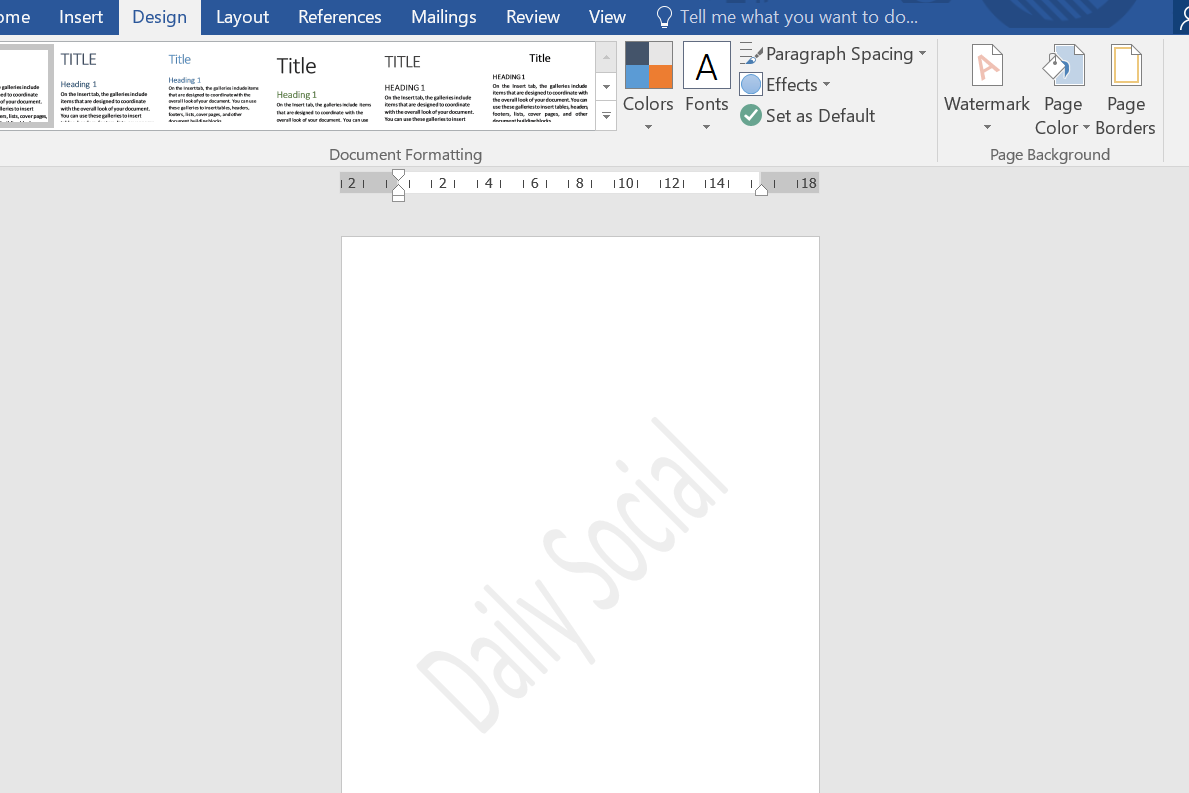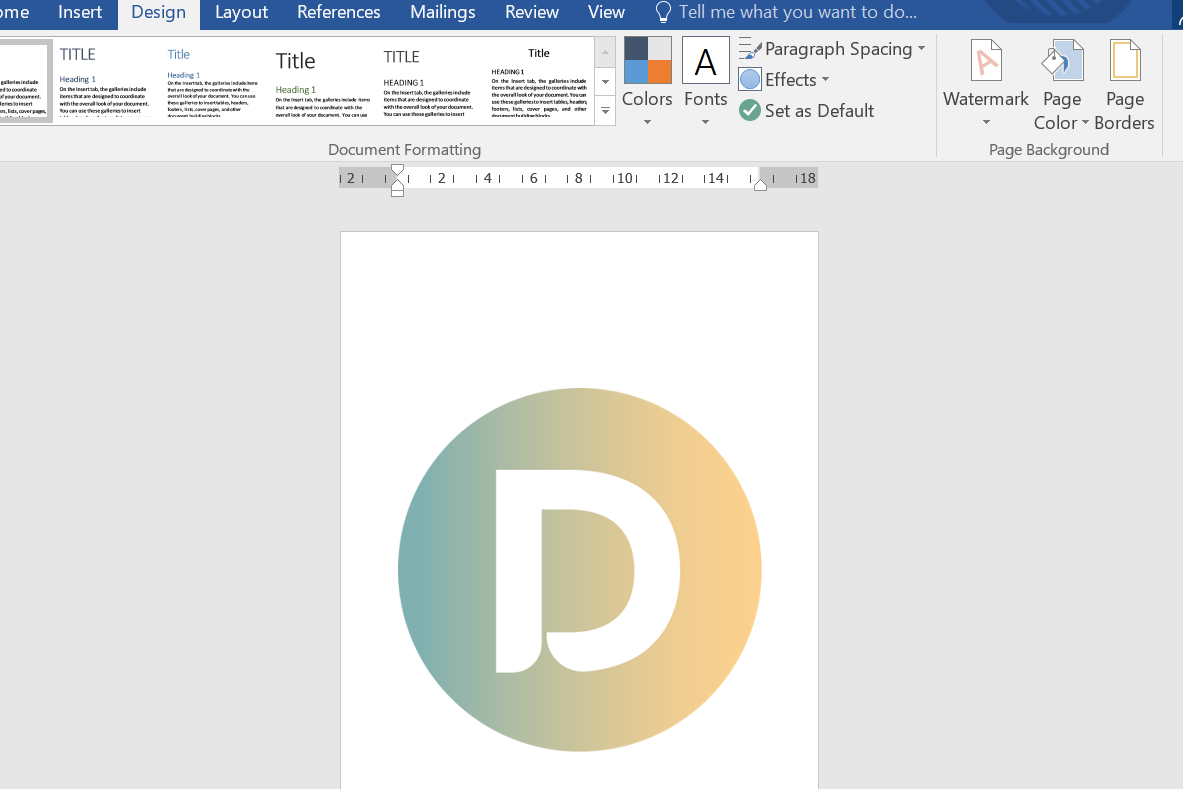Cara Membuat Watermark di Microsoft Word 2016, Tanpa Ribet
Membuat watermark bisa dilakukan dengan mudah di Microsoft Word.
Watemark
Umumnya, watermark
Penasaran bagaimana cara membuat watermark
Fungsi Watermark
Watermark
Tak hanya itu, watermark
Cara Membuat Watermark di Microsoft Word berupa Teks atau Tulisan
Untuk membuat watermark
- Buka aplikasi Microsoft Word.
- Selanjutnya, buka dokumen yang ingin kamu tambahkan watermark.
- Setelah dokumen terbuka, klik tab Design.
- Pilih opsi Watermark
yang kamu inginkan pada grup Page Background. - Apabila kamu ingin membuat watermark
versi kamu sendiri, pilih opsi Custom Watermark. - Setelah jendela pop up
muncul, masukkan teks atau tulisan yang ingin dijadikan sebagai watermark, lalu klik Applied. - Sekarang, watermark
yang kamu buat berhasil ditambahkan.
Cara Membuat Watermark di Microsoft Word berupa Gambar
Selain menambahkan watermark
- Buka aplikasi Microsoft Word.
- Buka dokumen yang ingin kamu tambahkan watermark.
- Jika dokumen telah terbuka, klik tab Design > Watermark.
- Pilih Custom Watermark, lalu pilih opsi Picture Watermark.
- Pilih gambar yang ingin kamu jadikan sebagai watermark, lalu klik OK.
- Terakhir, klik Applied
dan watermark berhasil ditambahkan.
Nah, itulah cara membuat watermark
Sign up for our
newsletter